Bijgewerkt april 2024: Stop met het krijgen van foutmeldingen en vertraag uw systeem met onze optimalisatietool. Haal het nu bij deze link
- Download en installeer de reparatietool hier.
- Laat het uw computer scannen.
- De tool zal dan repareer je computer.
De nieuwe Chrome-aangedreven Edge Insider-browser van Microsoft ondersteunt profielen, een functie die nieuw zal zijn voor Edge-gebruikers die momenteel in Windows 10 zijn opgenomen. Met profielen kunnen meerdere mensen een enkele browserinstallatie gebruiken. Ze kunnen ook worden gebruikt om uw gegevens te splitsen, zodat u niet naar de incognitomodus hoeft over te schakelen of een andere browser hoeft te gebruiken om toegang te krijgen tot werkpagina's.

Profielen hebben hun eigen individuele identiteit. Bladwijzers, instellingen en extensies die u aan één profiel toevoegt, worden in geen van de andere profielen van kracht. Profielen zijn daarom ideaal om de toegang tot uw browser te delen met een andere gebruiker of om uw werk en persoonlijk browsen te scheiden.
Standaard begin je met een enkel profiel. Om uw profiel toe te voegen of te wijzigen, klikt u op het profielfoto-pictogram rechts van de adresbalk. Het profiel-pop-upvenster wordt geopend, waar u een nieuw profiel kunt toevoegen, tussen profielen kunt wisselen of een gastsessie kunt starten. De laatste optie creëert een tijdelijk profiel dat geen gegevens van de ene sessie naar de volgende bewaart.
Meerdere gebruikersprofielen maken in Microsoft Edge
Wanneer u de nieuwe Edge-browser installeert, wordt uw gebruikersprofiel zonder aanpassing gewijzigd in een standaardprofiel genaamd Profiel 1. Wanneer u zich aanmeldt bij uw Microsoft-account, wordt dit profiel aan uw account gekoppeld, zodat u bladwijzers en instellingen op verschillende apparaten kunt delen.
Update april 2024:
U kunt nu pc-problemen voorkomen door deze tool te gebruiken, zoals u beschermen tegen bestandsverlies en malware. Bovendien is het een geweldige manier om uw computer te optimaliseren voor maximale prestaties. Het programma repareert met gemak veelvoorkomende fouten die op Windows-systemen kunnen optreden - urenlange probleemoplossing is niet nodig als u de perfecte oplossing binnen handbereik heeft:
- Stap 1: Download PC Repair & Optimizer Tool (Windows 10, 8, 7, XP, Vista - Microsoft Gold Certified).
- Stap 2: klik op "Start scannen"Om registerproblemen met Windows te vinden die pc-problemen kunnen veroorzaken.
- Stap 3: klik op "Herstel alles"Om alle problemen op te lossen.
Om een tweede profiel aan Microsoft Edge toe te voegen, klikt u op het pictogram Gebruikersprofiel in de rechterbovenhoek van de Edge-browser. Dit pictogram bevindt zich tussen het bladwijzerspictogram en het hamburgermenupictogram.
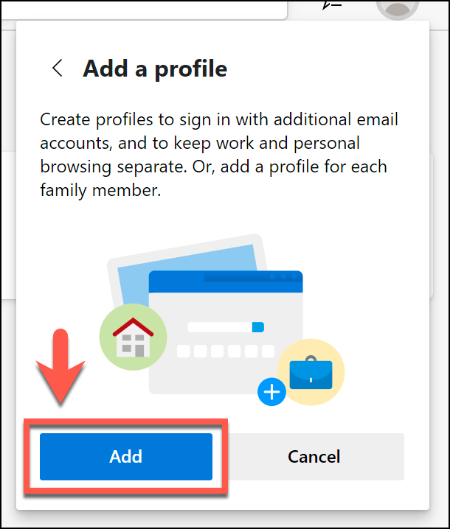
- Als u erop drukt, klikt u op de knop "Profiel toevoegen".
- Klik op de knop "Toevoegen" in het menu "Profiel toevoegen" dat verschijnt.
- Dit creëert een tweede leeg gebruikersprofiel in Microsoft Edge, genaamd Profiel 2. Een nieuw Edge-browservenster wordt automatisch geopend met dit nieuwe profiel.
- U kunt zich vervolgens aanmelden bij een Microsoft-account om het aan te passen of u kunt het als een lokaal profiel behouden. Om u aan te melden bij uw Microsoft-account, selecteert u het pictogram Gebruikersprofiel in de rechterbovenhoek en klikt u vervolgens op Aanmelden om het proces te starten.
- Als u Windows 10 gebruikt, kunt u hetzelfde Microsoft-account selecteren als uw Windows 10-gebruikersaccount. Anders moet u op "Microsoft-account" of "Werk- of schoolaccount" klikken om u aan te melden.
- Klik op de knop "Volgende" om door te gaan. Edge zal u vragen of u uw nieuwe profiel wilt synchroniseren, zodat u dezelfde extensies en instellingen kunt gebruiken en de browsegeschiedenis en bladwijzers op meerdere apparaten kunt delen.
- Klik op "Synchroniseren" om het te autoriseren of klik op "Nee", weiger autorisatie.
Schakelen tussen profielen
Om van het ene profiel naar het andere over te schakelen, klikt u gewoon op het profielpictogram en selecteert u het profiel waaronder u wilt werken.
U kunt ook op "Bladeren als gast" klikken om over te schakelen naar een tijdelijk gastprofiel.
Om gebruikersprofielen in Edge te bewerken of te verwijderen, klikt u op het profielpictogram en vervolgens op Profielinstellingen beheren. Al uw profielen verschijnen op deze pagina. Als u ervoor kiest een lokaal profiel te verwijderen, moet u er rekening mee houden dat u uw instellingen, geschiedenis of gegevens niet kunt herstellen. Ze zullen voor altijd verdwenen zijn.
Scheiden gebruikersprofielen zijn een handige functie. U kunt elk profiel gebruiken zonder de andere te sluiten. Als u bijvoorbeeld even wilt pauzeren in uw werkbrowser, kunt u overschakelen naar uw persoonlijke profiel en het andere op de achtergrond open laten. Het is een manier om een beetje plezier te hebben als het werk saai wordt.
Expert Tip: Deze reparatietool scant de repositories en vervangt corrupte of ontbrekende bestanden als geen van deze methoden heeft gewerkt. Het werkt goed in de meeste gevallen waar het probleem te wijten is aan systeembeschadiging. Deze tool zal ook uw systeem optimaliseren om de prestaties te maximaliseren. Het kan worden gedownload door Hier klikken

CCNA, Web Developer, PC Troubleshooter
Ik ben een computer-liefhebber en een praktiserende IT-professional. Ik heb jarenlange ervaring achter de rug bij het programmeren van computers, hardware-probleemoplossing en reparatie. Ik ben gespecialiseerd in webontwikkeling en databaseontwerp. Ik heb ook een CCNA-certificering voor netwerkontwerp en probleemoplossing.

